Siete alla ricerca di un modo semplice per limitare l’invio dei moduli di WordPress ai soli utenti registrati?
Se avete un sito associativo, un negozio online o un altro tipo di sito web con utenti registrati, potreste voler limitare l’accesso a determinati moduli ai soli utenti registrati.
In questo articolo vi mostreremo come limitare i moduli di WordPress ai soli utenti connessi.
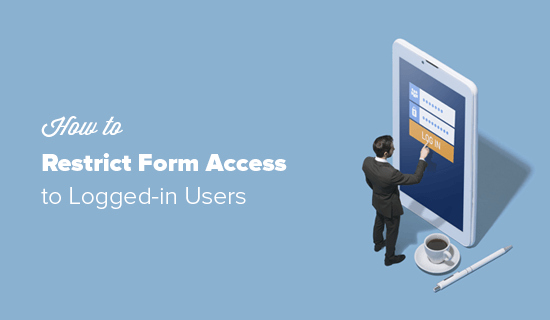
Quando e perché è necessario limitare l’accesso ai moduli di WordPress?
Ci possono essere diversi scenari in cui è necessario limitare l’accesso a determinati moduli di WordPress solo agli utenti che hanno effettuato l’accesso.
Ad esempio:
- Potreste organizzare un evento privato per i soci e desiderare che solo gli utenti registrati sul vostro sito possano RSVP.
- Potreste limitare l’accesso all’assistenza ai soli membri e, limitando l’accesso ai soli utenti registrati, potete inserire dinamicamente alcune informazioni dai loro profili.
- Potreste voler effettuare un sondaggio o un’indagine tra i dipendenti, limitando l’accesso solo al vostro team interno.
- State eseguendo un sondaggio NPS sui clienti che volete sia inviato solo dagli utenti che hanno effettuato l’accesso.
- Potreste avere un modulo speciale per la richiesta di un premio che volete sia accessibile solo a determinati utenti che hanno effettuato il login.
Questi sono solo alcuni esempi, ma ci sono letteralmente centinaia di altri casi d’uso in cui si desidera limitare l’accesso ai moduli ai soli utenti registrati.
Detto questo, vediamo come limitare l’accesso ai moduli di WordPress ai soli utenti registrati. Verranno illustrati 3 modi semplici, quindi potete cliccare sui link sottostanti per passare a qualsiasi sezione.
Metodo 1: Limitare l’accesso ai moduli con l’addon WPForms Form Locker
Questo metodo è il più semplice e potente, quindi lo consigliamo a tutti gli utenti principianti. Utilizzeremo il plugin WPForms e il suo addon Form Locker per bloccare completamente l’accesso ai moduli di WordPress.
WPForms è il miglior plugin per moduli WordPress utilizzato da oltre 6 milioni di siti web. È stato creato dal fondatore di WPBeginner, Syed Balkhi, per avere tutte le caratteristiche necessarie per gestire la nostra attività.
La prima cosa da fare è installare e attivare il plugin WPForms. Per maggiori dettagli, consultate questa guida passo passo su come installare un plugin in WordPress.
Al momento dell’attivazione, è necessario andare su WPForms ” Impostazioni dalla dashboard di WordPress e inserire la chiave di licenza. Potete trovare la chiave nell’area del vostro account WPForms.

Successivamente, è necessario attivare il componente aggiuntivo Form Locker.
Basta andare alla pagina WPForms ” Addons per installare il Form Locker Addon.
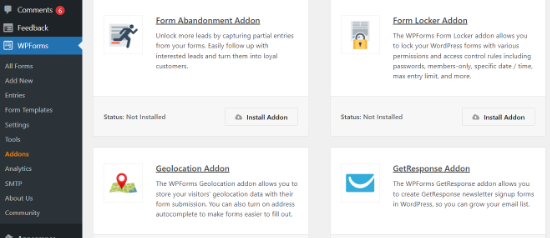
Ora si è pronti a creare un nuovo modulo con accesso limitato agli utenti registrati.
Per farlo, creare un nuovo modulo andando su WPForms ” Aggiungi nuovo.
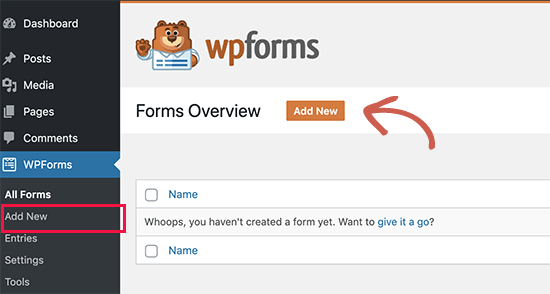
Si aprirà il costruttore di moduli di WPForms, dove si avrà la possibilità di scegliere un modello di modulo o di iniziare con uno vuoto.
Si può iniziare inserendo un nome per il modulo nella parte superiore e selezionando poi un modello di modulo.
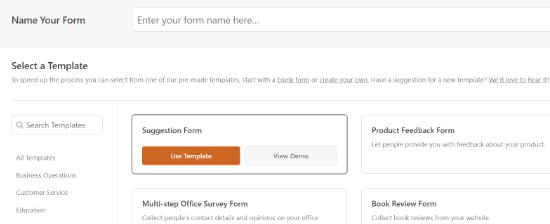
Il costruttore di moduli drag-and-drop di WPForms è estremamente facile da usare, per cui potete aggiungere o rimuovere campi e personalizzare il modulo a vostro piacimento.
Inoltre, ci sono ulteriori opzioni per personalizzare ogni campo del modulo nel modello.
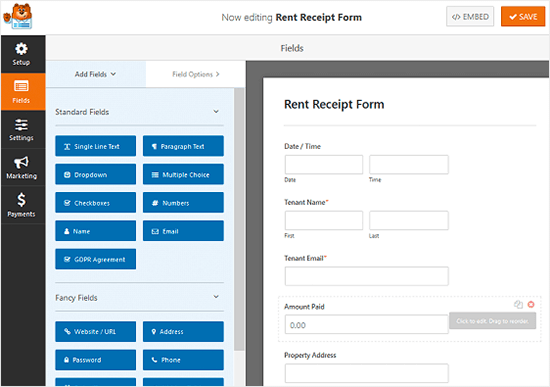
Una volta aggiunti tutti i campi necessari, è necessario andare alla scheda Impostazioni.
Da qui, basta cliccare sulle impostazioni di “Form Locker”.
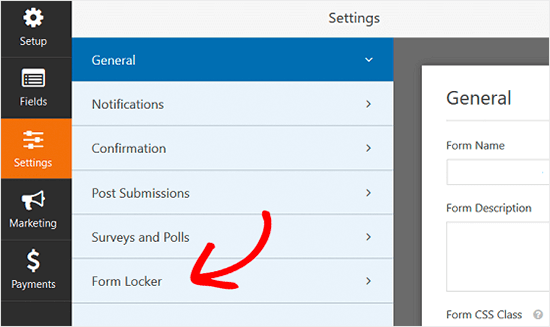
In questa scheda è possibile attivare la protezione con password per i moduli di WordPress, impostare limiti di inserimento totali, attivare la programmazione dei moduli e limitare gli inserimenti ai soli utenti registrati.
Fare clic sull’opzione “Solo per gli utenti registrati”.
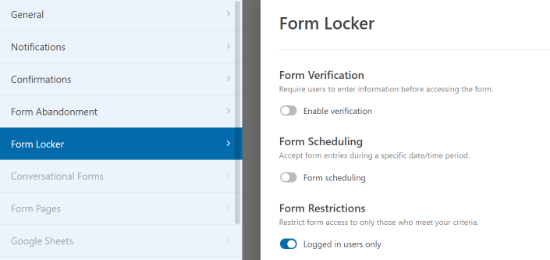
Una volta selezionata la casella, verrà visualizzato un nuovo campo Messaggio.
Qui è necessario redigere un messaggio che apparirà a tutti gli utenti che non hanno effettuato l’accesso al sito.
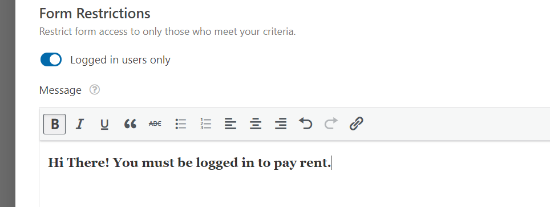
Una volta fatto, è possibile modificare altre impostazioni del modulo che potrebbero essere necessarie e salvare le impostazioni.
Ora potete incorporare questo modulo in qualsiasi post o pagina di WordPress sul vostro sito utilizzando il blocco WPForms o uno shortcode nell’editor dei blocchi di WordPress.
È sufficiente modificare o aggiungere un nuovo post o pagina. Quindi fare clic sull’icona “+” per aggiungere un blocco WPForms.

Una volta aggiunto il blocco WPForms, selezionare il modulo da incorporare dal menu a discesa e il gioco è fatto.
Congratulazioni, avete creato con successo un modulo WordPress riservato ai soli utenti registrati.
Metodo 2: Limitare l’accesso al modulo con pagine private o protette da password
Un altro modo per limitare l’accesso ai moduli in WordPress è quello di utilizzare le impostazioni di visibilità predefinite di WordPress. È possibile utilizzare questo metodo con la versione gratuita di WPForms o con qualsiasi altro plugin per moduli di contatto.
È sufficiente creare una pagina o un post in cui si desidera incorporare il modulo. Successivamente, è necessario fare clic sulle impostazioni di “Stato e visibilità” nel pannello di destra.
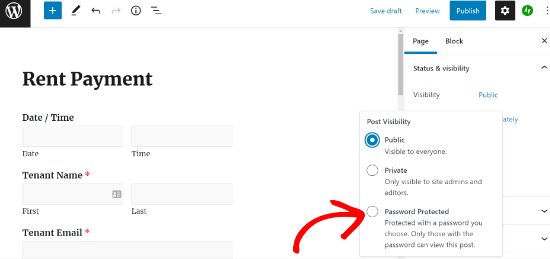
È possibile rendere l’intera pagina privata o protetta da password.
Le pagine private possono essere viste solo dagli amministratori e dagli editor del vostro sito web.
Se si imposta una password per la pagina, è necessario condividerla con tutti coloro che devono accedervi.
Sebbene questo metodo funzioni, presenta diversi aspetti negativi.
Innanzitutto, l’intera pagina è nascosta, non solo l’area dei moduli. Non si avrà accesso a tutti i controlli e non si potrà vedere quale utente loggato ha inviato il modulo.
Metodo 3: Utilizzare i plugin per l’iscrizione avanzata per limitare l’accesso ai moduli
Se si utilizza un plugin avanzato per l ‘iscrizione a WordPress, come MemberPress, allora è dotato di molte funzioni di controllo degli accessi.
Per maggiori dettagli, potete consultare la nostra guida dettagliata su come creare un sito associativo.
Per limitare l’accesso, è sufficiente andare su MemberPress ” Regole per creare una nuova regola di autorizzazione.
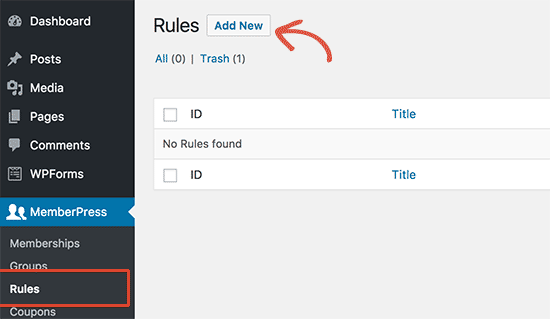
La pagina di modifica delle regole consente di selezionare diverse condizioni e di associarle a un piano di affiliazione.
Ad esempio, è possibile selezionare tutti i contenuti che corrispondono a un particolare tag o categoria e renderli disponibili solo ai membri con il piano di abbonamento argento.
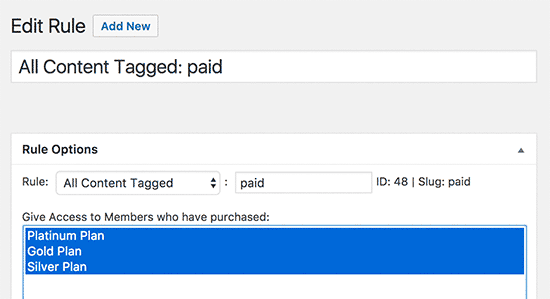
È anche possibile creare regole più specifiche. Ad esempio, è possibile limitare un singolo post, una pagina, una pagina figlia o un URL.
Una volta impostate le regole, è possibile utilizzarle in combinazione con qualsiasi plugin per moduli di contatto di WordPress per limitare l’accesso al modulo ai soli utenti registrati.
Speriamo che questo articolo vi abbia aiutato a capire come limitare i vostri moduli WordPress ai soli utenti registrati. Potreste anche voler consultare il nostro elenco dei migliori plugin WordPress per siti web aziendali e come scegliere il miglior servizio di hosting WordPress.
Se questo articolo vi è piaciuto, iscrivetevi al nostro canale YouTube per le esercitazioni video su WordPress. Potete trovarci anche su Twitter e Facebook.





Syed Balkhi says
Hey WPBeginner readers,
Did you know you can win exciting prizes by commenting on WPBeginner?
Every month, our top blog commenters will win HUGE rewards, including premium WordPress plugin licenses and cash prizes.
You can get more details about the contest from here.
Start sharing your thoughts below to stand a chance to win!
Jiří Vaněk says
A great yet very simple method for a customer support form that limits questions to registered users only. At the same time, it immediately occurs to me that I can create a form on the website for users who send a donation as a certain bonus for priority communication (or as an motivation to send a donation). Thanks for the inspiration.